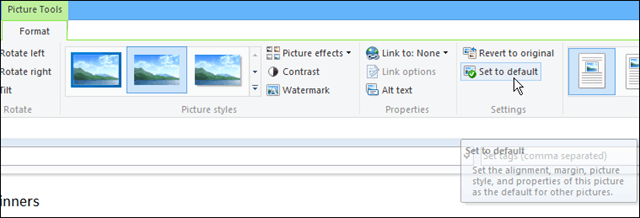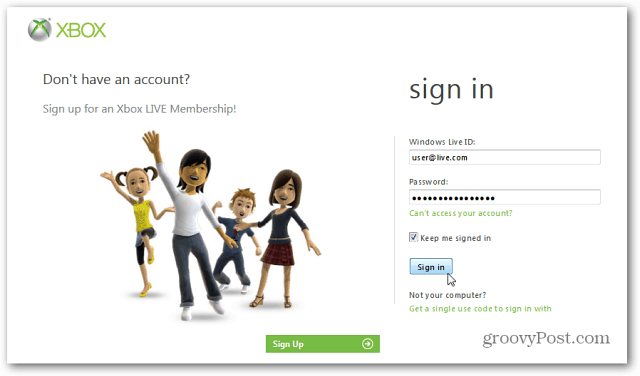Pēdējo reizi atjaunināts

Ja iCloud vairs nav vietas, daži no tiem būs jāatgūst, noņemot fotoattēlus. Uzziniet, kā dzēst fotoattēlus pakalpojumā iCloud šeit.
Ja esat Apple ierīces lietotājs vai esat reģistrējies Apple ID, jūs saņemat 5 GB bezmaksas krātuvi pakalpojumā iCloud. Uzņēmumam ir dažādi līmeņi, kurus varat iegādāties, ja jums nepieciešama papildu krātuve.
Tomēr fotoattēli un videoklipi aizņem visvairāk vietas mākoņa diskā. Tātad, ja vēlaties saglabāt savu kontu zem 5 GB ierobežojuma, varat izdzēst fotoattēlus no iCloud.
Kad uzņemat fotoattēlu, tas tiek automātiski sinhronizēts ar jūsu iCloud krātuvi (ja sinhronizācija ir iespējota). Nevajadzīgo fotoattēlu dzēšana var palīdzēt atbrīvot vietu citiem fotoattēliem un failiem pakalpojumā iCloud. Ja vēlaties uzzināt, kā izdzēst fotoattēlus no iCloud, veiciet šīs darbības.
Kā izdzēst fotoattēlus no iCloud
Ja vēlaties dzēst vienu fotoattēlu vai dažus no tiem no iCloud, varat to izdarīt savā tālrunī, izmantojot lietotni Fotoattēli.
Piezīme: Šī opcija izdzēš fotoattēlus no iCloud un jūsu iPhone vai iPad.
Lai dzēstu fotoattēlus no iCloud savā iPhone vai iPad ierīcē:
- Atveriet Fotogrāfijas lietotni no sākuma ekrāna.
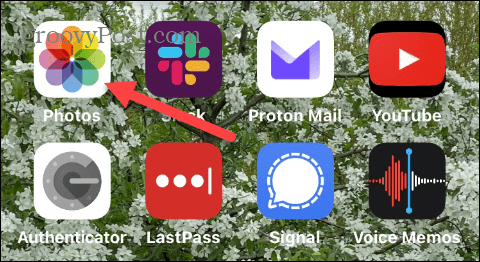
- Pārvelciet un atlasiet fotoattēlus, kurus vēlaties dzēst, un izvēlieties vienu no diviem veidiem, kā izdzēst vienu fotoattēlu vai vairākus fotoattēlus.
- Lai izdzēstu a viens fotoattēlu, pieskarieties attēlam un turiet to un atlasiet Dzēst opciju no izvēlnes.
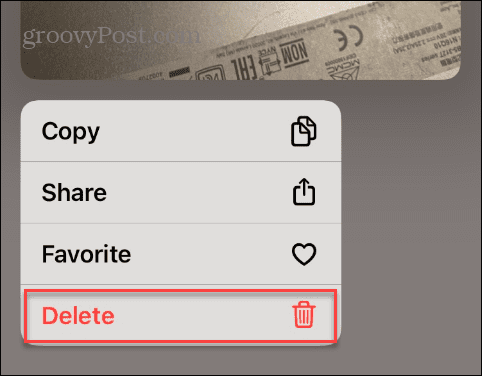
- Krāns Dzēst fotoattēlu kad tiek parādīts verifikācijas ziņojums.
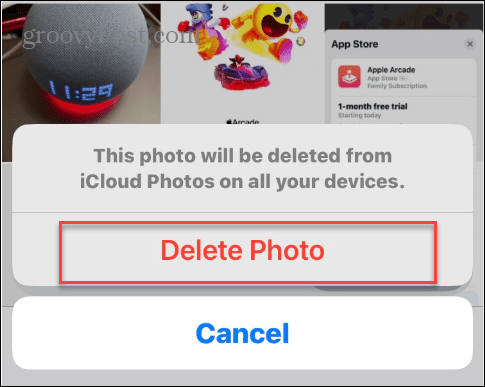
- Ja vēlaties dzēst vairākas fotoattēlus uzreiz, pieskarieties Izvēlieties ekrāna augšējā labajā stūrī.
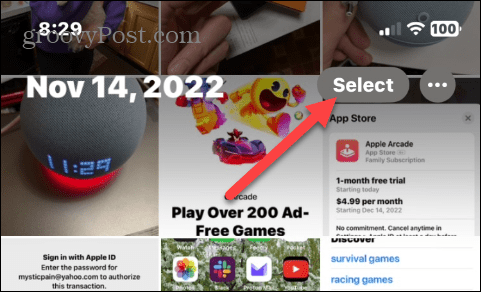
- Pieskarieties katram fotoattēlam, ko vēlaties dzēst, un pieskarieties miskaste ikonu ekrāna apakšējā labajā stūrī.
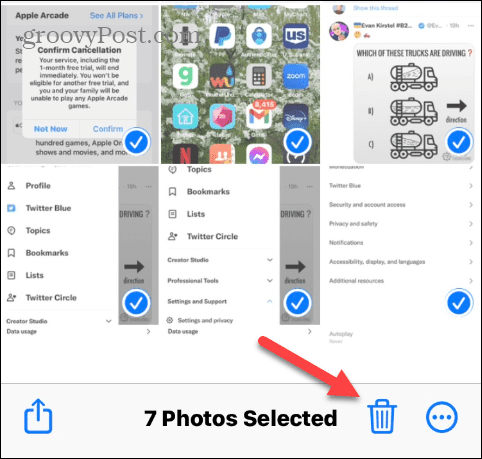
- Pieskarieties Dzēst opciju, kad tiek parādīts verifikācijas ziņojums.
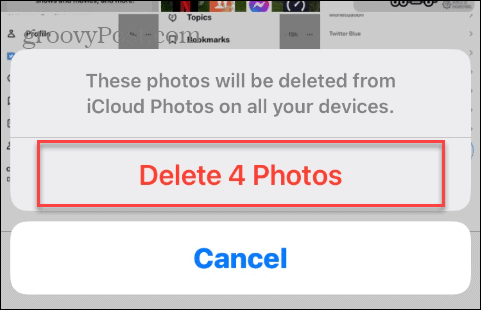
Kā izdzēst fotoattēlus no iCloud (bet ne no jūsu ierīces)
Tagad, iespējams, vēlēsities dzēst fotoattēlus no iCloud, bet ne no sava iPhone vai iPad. Tādā veidā varat atbrīvot vietu pakalpojumā iCloud, bet saglabāt tos savā ierīcē. Lai to izdarītu, jums ir jāizslēdz fotoattēlu sinhronizācijas funkcija.
Lai izdzēstu fotoattēlus no iCloud, bet ne no ierīces:
- Atveriet Iestatījumi lietotni no sava iPhone vai iPad sākuma ekrāna.
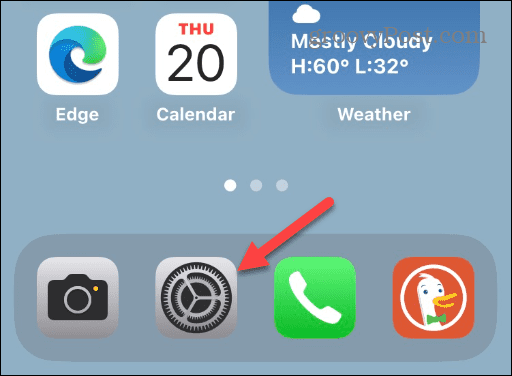
- Ritiniet uz leju un pieskarieties Fotogrāfijas opciju no izvēlnes.
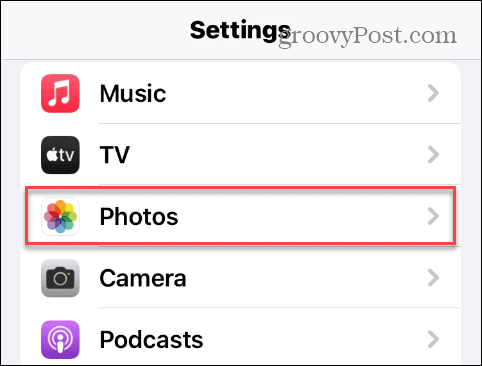
- Pārslēgt uz iCloud fotoattēli pārslēgties uz Izslēgts pozīciju.
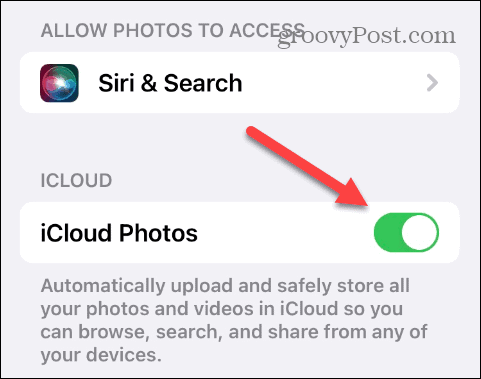
- Kad tiek parādīts uznirstošais ziņojums, pieskarieties Noņemt no iPhone opciju, ja vēlaties no sava iPhone dzēst fotoattēlu zemas izšķirtspējas kopijas. Oriģināli paliks iCloud.
- Izvēlieties Lejupielādēt fotoattēlus un videoklipus iespēja atjaunot sākotnējos fotoattēlus savā ierīcē.
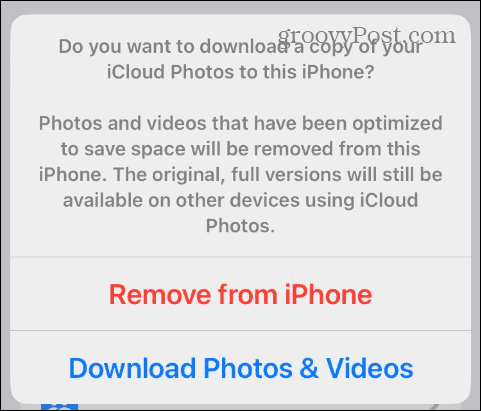
Noteikti atkārtojiet šo opciju citām iOS ierīcēm, kas ir savienotas ar to pašu Apple iD. Kad iCloud fotoattēli ir atspējoti, katrs jūsu ierīces fotoattēls tiks pārvaldīts atsevišķi.
Kā izdzēst fotoattēlus tieši no iCloud
Vēl viens veids, kā izdzēst fotoattēlus no iCloud, ir tieši no iCloud, izmantojot datora pārlūkprogrammu. Process ir vienkāršs un var ļaut jums labāk pārvaldīt savus fotoattēlus, jo ekrānā ir vairāk nekustamo īpašumu.
Lai fotoattēlu dzēšanai izmantotu iCloud tiešsaistes versiju:
- Palaidiet pārlūkprogrammu savā Mac vai personālajā datorā, dodieties uz iCloud vietneun pierakstieties, ja vēl neesat to izdarījis.
- Noklikšķiniet uz izvēlne pogu augšējā labajā stūrī un izvēlieties Fotogrāfijas opciju.
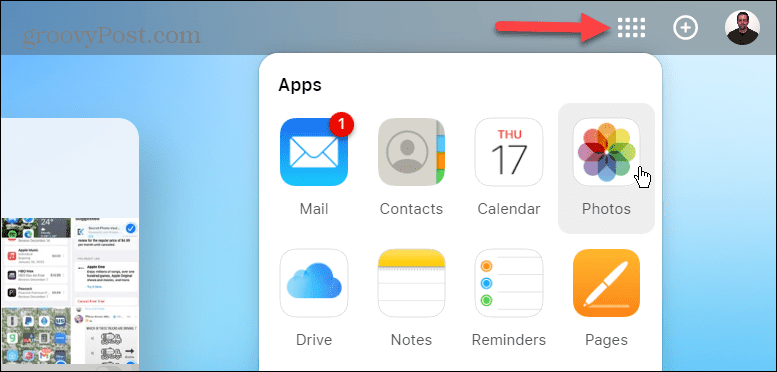
- Kad tiek atvērta lapa Fotoattēli, turiet Ctrl taustiņu vai Pavēli taustiņu Mac datorā un atlasiet fotoattēlus, kurus vēlaties noņemt. Kad esat izvēlējies dzēšamos fotoattēlus, noklikšķiniet uz miskaste ikonu augšējā labajā stūrī.
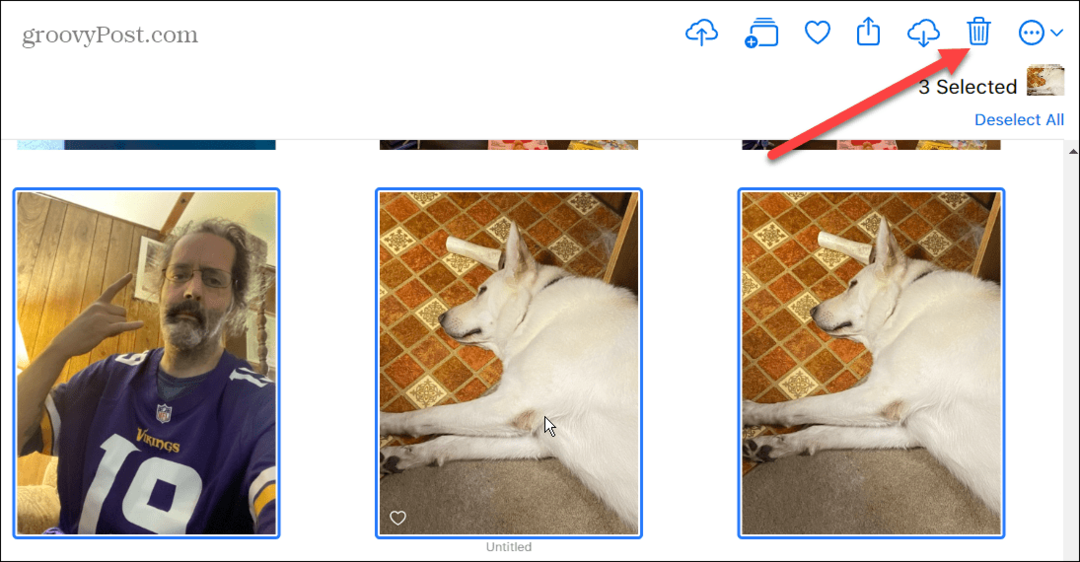
- Kad tiek parādīts verifikācijas ekrāns, noklikšķiniet uz Dzēst pogu.
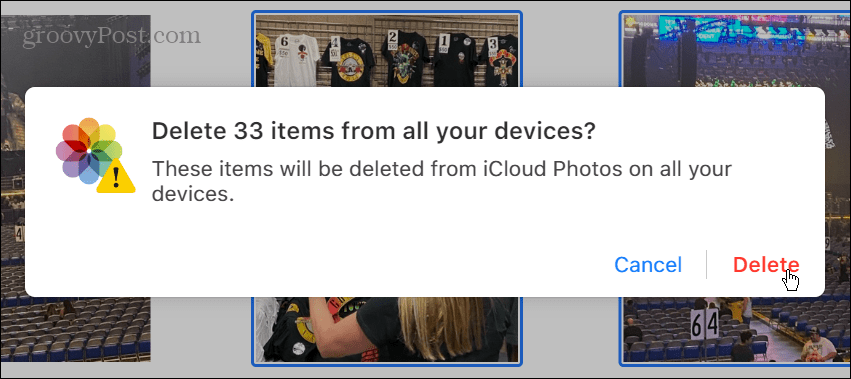
Tāpat ņemiet vērā, ka varat izmantot Ctrl vai Command (operētājsistēmā Mac) + A, lai atlasītu visus fotoattēlus un tos izdzēstu. Turklāt varat noklikšķināt uz tukša apgabala iCloud ekrānā, Mac datorā turēt nospiestu taustiņu Ctrl vai Command un vilkt kursoru, lai uzreiz atlasītu fotoattēlu grupu.
Ir arī svarīgi zināt, ka Apple ļauj vienlaikus atlasīt tikai 1000 fotoattēlus.
Kā neatgriezeniski izdzēst fotoattēlus no iCloud
Dzēšot fotoattēlus no iCloud, tas ievieto tos mapē Nesen dzēsts sadaļu, kur tie paliks līdz 40 dienām līdz automātiskai dzēšanai. Viena no kvalitatīvajām iezīmēm ir tāda, ka tā ļauj skatīt dienu skaitu, kas palicis līdz fotoattēlu vai videoklipu neatgriezeniskai dzēšanai.
Lai neatgriezeniski izdzēstu fotoattēlus no iCloud:
- Pierakstieties pakalpojumā iCloud no jūsu tīmekļa pārlūkprogrammas.
- Noklikšķiniet uz Nesen dzēsts opciju rūtī kreisajā pusē.
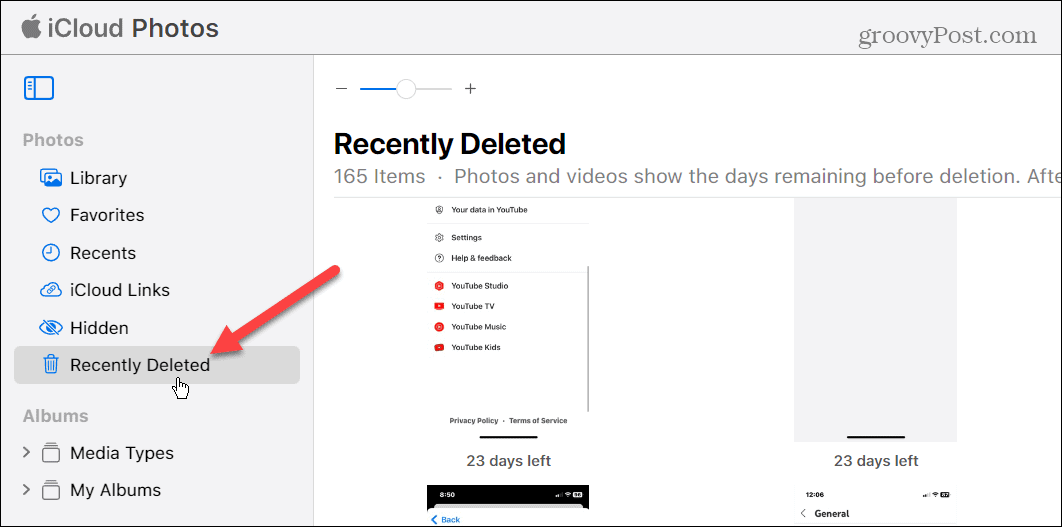
- Izvēlieties fotoattēlus, kurus vēlaties dzēst, un noklikšķiniet uz Dzēst pogu ekrāna augšējā labajā stūrī.
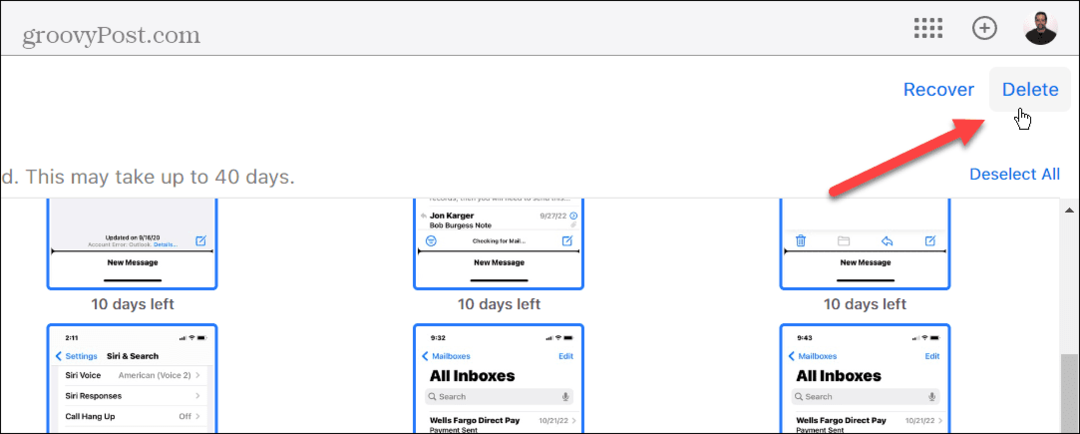
- Kad tiek parādīts verifikācijas ziņojums, noklikšķiniet uz Dzēst pogu. Ņemiet vērā, ka fotoattēlu un videoklipu dzēšanu no šīs atrašanās vietas nevar atsaukt.
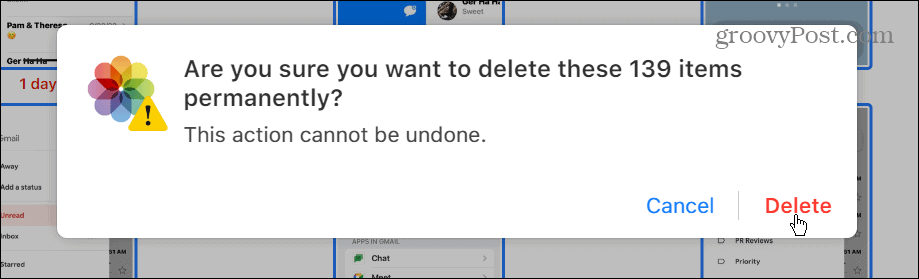
Iegūstiet vairāk no iCloud
Ja jūsu bezmaksas 5 GB krātuvē pakalpojumā iCloud kļūst maz vietas un nevēlaties maksāt vairāk, fotoattēlu un videoklipu dzēšana ir lielisks veids, kā atgūt vietu. Ja iCloud vairs nav vietas, ir svarīgi notīrīt nevajadzīgos fotoattēlus un videoklipus, jo faili parasti ir lieli un aizņem visvairāk vietas.
Papildus iCloud krātuves tīrīšanai pakalpojums piedāvā citas funkcijas, kuras, iespējams, vēlēsities pārbaudīt. Piemēram, jūs varat savienojiet iCloud ar lietotni Windows 11 fotoattēli vai izmantojiet Slēpt manu e-pasta funkciju.
Turklāt, ja maksājat par iCloud Plus, varat piekļūt iCloud Private Relay funkcija, Safari VPN. Ja nezināt, vai jums ir nepieciešama premium versija, pārbaudiet atšķirība starp iCloud un iCloud Plus.
Lai gan ir lieliski sinhronizēt ierīces, dažreiz jūs to vēlaties izrakstieties no iCloud visās ierīcēs. iCloud ir lielisks, taču tas ne vienmēr darbojas, kā paredzēts. Ja jums ir problēmas ar to, uzziniet par iCloud problēmu novēršana jūsu ierīcēs.
Kā atrast savu Windows 11 produkta atslēgu
Ja jums ir jāpārsūta sava Windows 11 produkta atslēga vai tā vienkārši nepieciešama, lai veiktu tīru OS instalēšanu,...
Kā notīrīt Google Chrome kešatmiņu, sīkfailus un pārlūkošanas vēsturi
Pārlūks Chrome veic lielisku darbu, saglabājot jūsu pārlūkošanas vēsturi, kešatmiņu un sīkfailus, lai optimizētu pārlūkprogrammas veiktspēju tiešsaistē. Viņa ir kā...